Win8系統(tǒng)怎么使用自帶的虛擬機(jī)?Win8系統(tǒng)使用自帶虛擬機(jī)的方法
在Win8系統(tǒng)之中已經(jīng)將虛擬機(jī)的工具進(jìn)行了整合,所以在使用Win8系統(tǒng)時(shí),就無(wú)需再去安裝第三方的虛擬機(jī)軟件了。對(duì)于因工作有特殊要求的用戶群體來(lái)說(shuō),Win8系統(tǒng)無(wú)疑的為其錦上添花,不需要下載任何虛擬機(jī)軟件就可在Win8的系統(tǒng)中進(jìn)行工作上的一些測(cè)試了。為此,小編特意整理了一套關(guān)于Win8系統(tǒng)虛擬機(jī)使用教程,希望對(duì)大家有所幫助。
 使用教程
使用教程1、鼠標(biāo)右鍵點(diǎn)擊“控制面板”展開(kāi)其選項(xiàng)框,在選項(xiàng)框中點(diǎn)擊“任務(wù)管理器”并進(jìn)入;
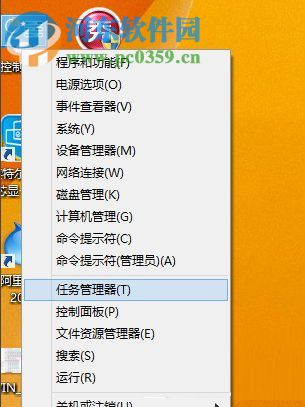
2、在“任務(wù)管理器”的窗口中找到“程序與安裝”,在這里也可以進(jìn)行軟件的卸載;
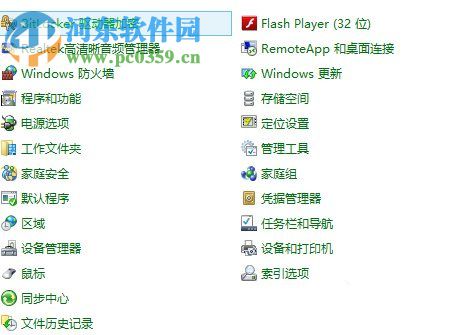
3、在“卸載和或更改程序”的界面中找到“HYPER-V”選項(xiàng);
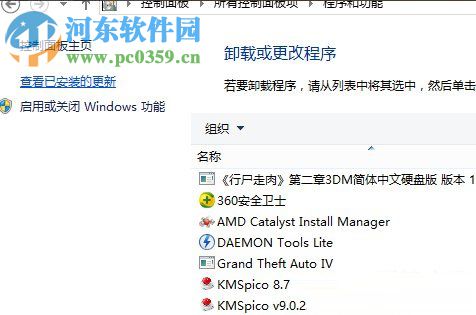
4、找到“HYPER-V”后并在“HYPER-V”前面的勾選項(xiàng)點(diǎn)擊打勾,隨后系統(tǒng)將會(huì)自動(dòng)的開(kāi)啟和部署虛擬機(jī)的程序;
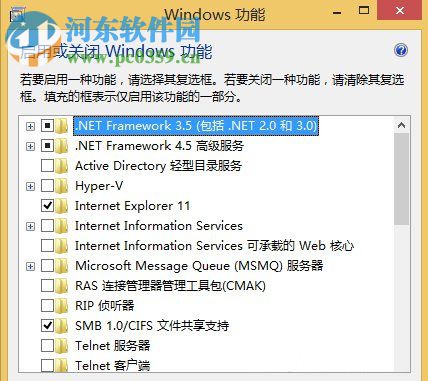
5、等待數(shù)據(jù)讀取完成,對(duì)于虛擬機(jī)的開(kāi)啟和部署也就結(jié)束,隨后點(diǎn)擊確定,進(jìn)入到下一步驟;

6、點(diǎn)擊左下角的圖標(biāo)進(jìn)入到“開(kāi)始菜單”界面中,并將鼠標(biāo)移放到窗口的最下面就可以將所有的應(yīng)用進(jìn)行打開(kāi);
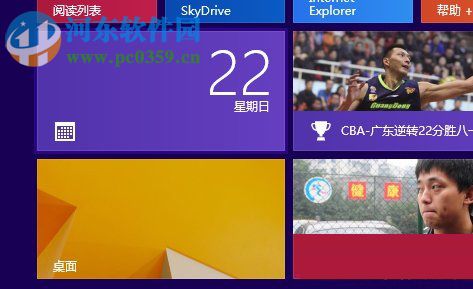
7、在所有的的列表中會(huì)找到兩個(gè)“HYPER-V”,其中一個(gè)是部署,而另一個(gè)是鏈接使用;
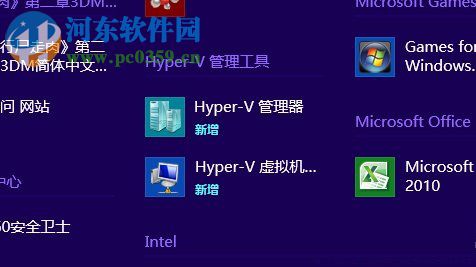
8、選擇第一個(gè)部署并雙擊進(jìn)入到“HYPER-V管理器”的窗口中;
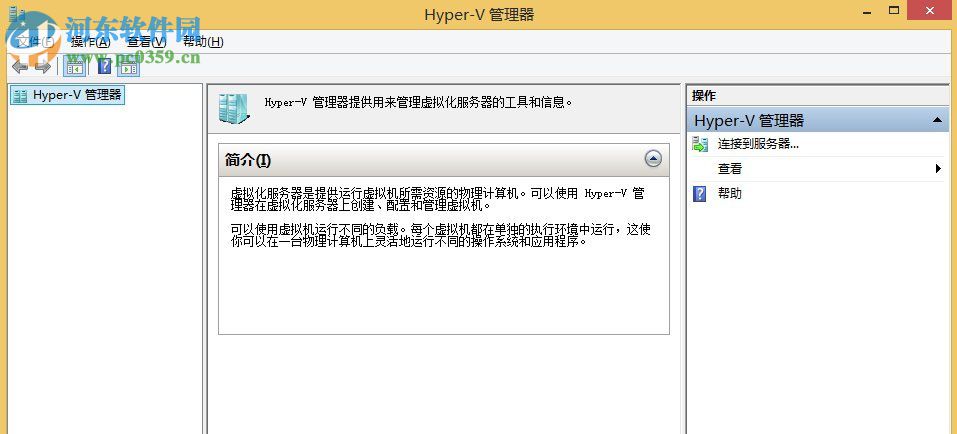
9、隨即就可在“HYPER-V管理器”的窗口中進(jìn)行虛擬機(jī)的創(chuàng)建,并可以加以安裝系統(tǒng)了。

上述就是小編為大家?guī)?lái)的關(guān)于Win8系統(tǒng)中怎么開(kāi)啟虛擬機(jī)的方法及步驟,一般在進(jìn)行開(kāi)啟的時(shí)候,需在電腦CPU中查看“Intel虛擬技術(shù)”是否開(kāi)啟,若未開(kāi)啟,則需將其點(diǎn)擊“開(kāi)啟”狀態(tài)才能進(jìn)行如上步驟。想獲得更多的軟件信息和電腦的操作方法,請(qǐng)咨詢好吧啦網(wǎng),我們將竭誠(chéng)為你解答。

 網(wǎng)公網(wǎng)安備
網(wǎng)公網(wǎng)安備